Myšlenka organizování souborů a dokumentů jdezpět do dob starých dob fyzických kartoték. Dnes je stále jedním z nejnáročnějších prací na našem počítači. Bootujte zbrusu nový počítač poprvé a ocitnete se s čistou břidlicí. Při každodenním používání a házení souborů sem a tam se však vše rychle stává nepřehledným a neuspořádaným. Většina lidí má tendenci vyhýbat se únavě třídění spisů z mnoha důvodů; z větší části to může trvat trochu času ručně vyjmout jednotlivé soubory ze složky a vložit je do jiné, a většina lidí prostě nechce ztrácet čas na takové úkoly. Zatímco aplikace, jako je složka Files 2 Folder, usnadňuje přesouvání selektivních položek přes místní nabídku, Soubor Fisher si klade za cíl poskytnout mnohem více, například schopnost přesouvat selektivní soubory určením jejich přípon. Po přestávce se dozvíme více o aplikaci a její funkčnosti.
File Fisher umožňuje kopírovat soubory z jednohoadresář do jiného na základě jejich typů souborů, což se provádí zadáním požadovaných přípon souborů a složek, kam chcete soubory s těmito příponami přesunout. Pokud je například váš zdrojový adresář zaplaven mnoha různými typy souborů a vy potřebujete pouze přesunout obrázky do samostatného adresáře, můžete to snadno udělat pomocí File Fisher.
Rozhraní aplikace je čisté, jednoduché aintuitivní. Chcete-li začít, musíte zadat zdrojový a cílový adresář. Dále označte přípony pro typy souborů, které potřebujete vytáhnout ze zdrojového umístění. File Fisher usnadňuje výběr rozšíření ve skupinách, což lze provést v sekci Skupiny rozšíření, která rozdělí partu na obrázky, videa, hudbu, dokumenty, spustitelné soubory a archivy a zpřístupní všechny populární a několik nepopulárních rozšíření pro výběr v Každá skupina jednoduše zaškrtněte označení požadovaných z oblasti rozšíření vpravo.

Dalším způsobem, jak vybrat typy rozšíření, jeruční zadání jednoho do pole „Typy souborů“. Poté můžete zvolit, zda zahrnout nebo vyloučit uvedené typy souborů z operace kopírování. Další opravdu užitečnou funkcí je možnost přidat vlastní rozšíření, která nejsou ve výchozím nastavení specifikována. Chcete-li to provést, klikněte na nabídku Úpravy, poté na Přidat rozšíření a zadejte název přípony.
Aplikace také nabízí několik pokročilýchmožnosti hraní, včetně integrace rozšíření shellu v kontextové nabídce, protokolování a vytvoření ZIP archivu výstupních souborů. Dále si můžete vybrat, zda chcete duplikovaný soubor nahradit nebo přejmenovat kliknutím na příslušný přepínač.
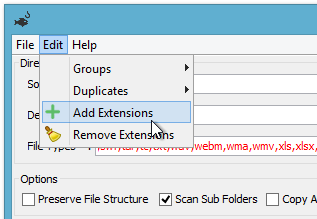
Po dokončení klikněte na tlačítko Start v hlavním okně aplikace a spusťte proces. Úspěšný proces končí potvrzovací zprávou, která nabízí otevření cílového adresáře, pokud chcete.
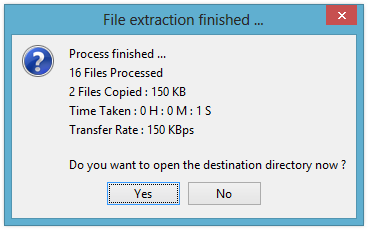
File Fisher funguje na Windows XP, Vista, 7 a 8 a vyžaduje prostředí Java-Runtime Environment (JRE).
Stáhnout soubor Fisher













Komentáře